Ho acquisito un nuovo cliente e devo inserire in INTEGRATO GB i cespiti della ditta per gestire gli adempimenti civilistici e fiscali. Quale procedura devo seguire per una gestione ottimale del registro cespiti e per ottenere il corretto riporto dei dati nei dichiarativi?
L’inserimento dei beni acquistati prima dell’esercizio contabile che si va a gestire per la prima volta con il modulo Contabilità GB si effettua dalla gestione “Cespiti”. Vediamo attraverso un esempio pratico come è necessario procedere.
La prima operazione richiesta dal programma è l’impostazione di “Gruppo e Specie” tra quelli indicati dal DM del 31/12/1988.
In base al gruppo e alla specie selezionati la procedura propone le relative sottospecie con le percentuali di ammortamento previste dalla normativa.
Per specificare il “Gruppo / Specie” cliccare nell’apposito pulsante, presente nel menù “Cespiti”.
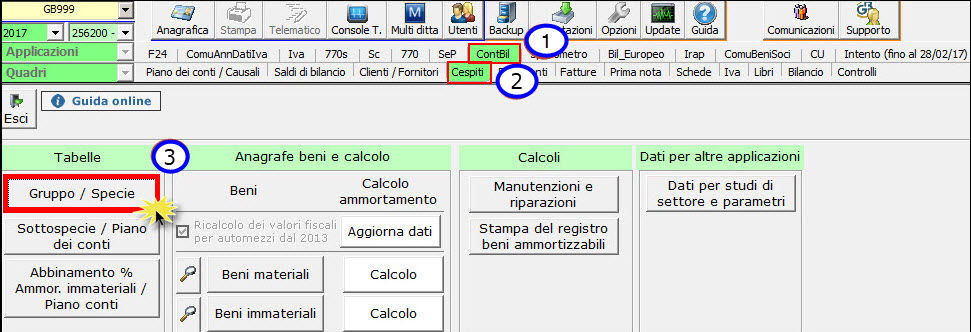
Dopo aver indicato gruppo e specie di appartenenza è possibile procedere all’inserimento dei beni, sia materiali che immateriali, cliccando nei relativi pulsanti.
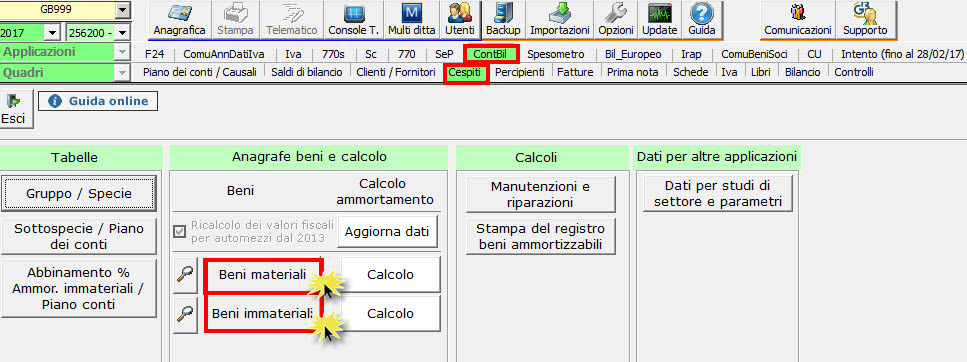
Per creare la scheda cespite:
- cliccare il pulsate “Nuovo”
- compilare i dati obbligatori richiesti
Per i BENI MATERIALI:
- Descrizione
- Tipologia del bene
- Utilizzo
- Possesso (doppio click nel campo verde per indicare l’opzione)
- Data fattura
- Data entrata in funzione
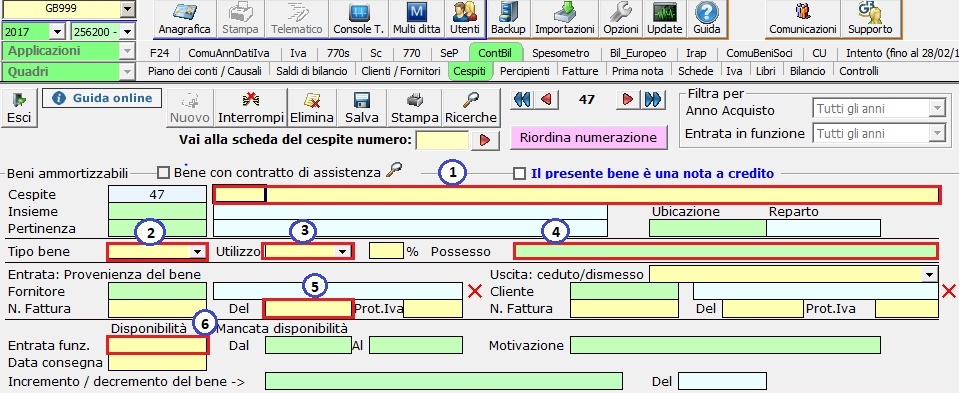
Per i BENI IMMATERIALI:
- Descrizione
- Data fattura
- Entrata in funzione

Dopo aver indicato i dati descrittivi del cespite, con doppio click nel campo verde “Conto“, immettere il codice patrimoniale dell’immobilizzazione.
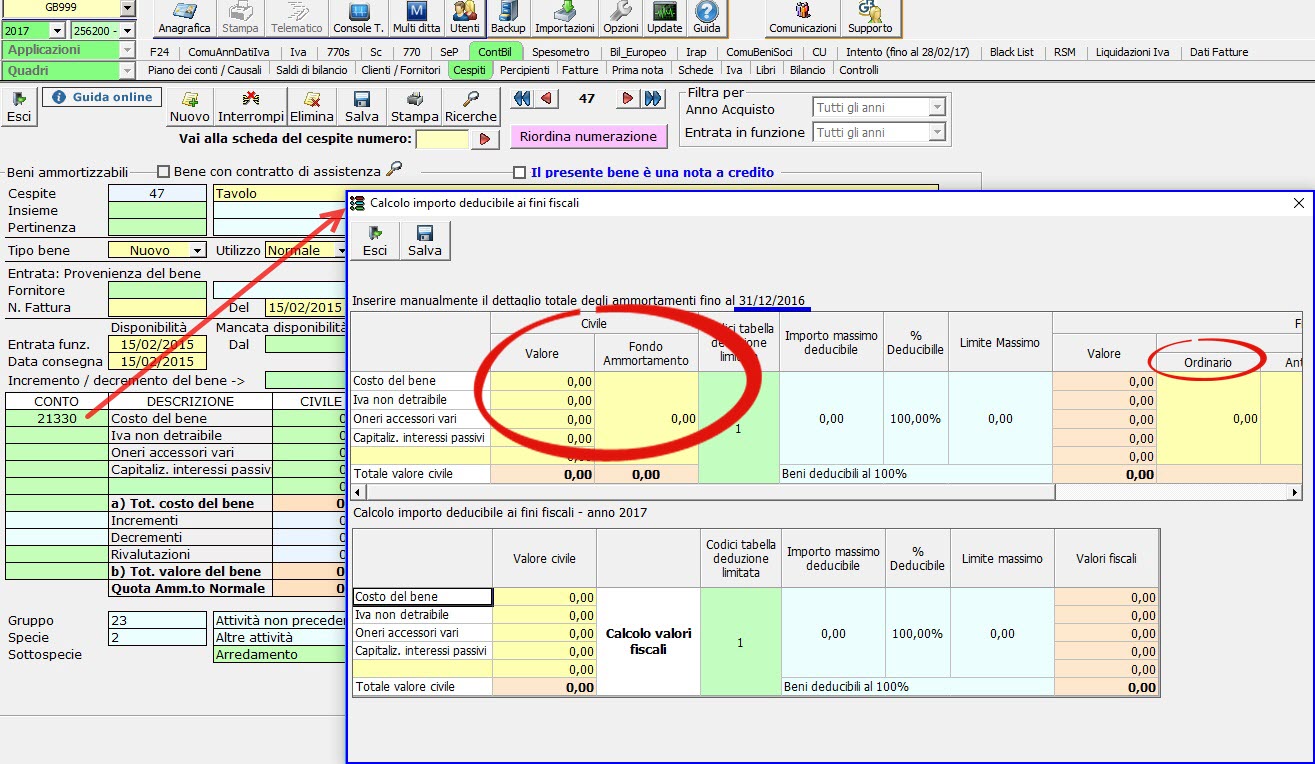
In automatico, in base al conto utilizzato viene collegata la relativa sottospecie con la % di ammortamento prevista.
Nella gestione “calcolo importo deducibile ai fini fiscali” indicare:
- Costo storico del bene
- Fondo ammortamento al 31/12 dell’anno precedente a quello in cui si effettua l’inserimento (esempio: 1° anno di utilizzo GB 2017 à indicare il fondo ammortamento al 31/12/2016).
![]() Il Fondo ammortamento va indicato sia nella sezione “Civile – Fondo Ammortamento” e “Fiscale – Fondo ammortamento – Ordinario”!
Il Fondo ammortamento va indicato sia nella sezione “Civile – Fondo Ammortamento” e “Fiscale – Fondo ammortamento – Ordinario”!
Per maggiori approfondimenti, si consulti la Guida on-line ai punti 4.2.1 Beni materiali e 4.2.2 Beni immateriali.
La procedura deve essere ripetuta per ogni cespite della ditta.
Una volta terminato l’inserimento di tutti i beni si può eventualmente effettuare il calcolo dell’ammortamento.
Per farlo, accedere alla maschera “Calcolo” e cliccare il pulsante “Calcola amm.”.
Gli importi calcolati possono essere trasferiti in contabilità tramite il pulsante “Invia alla contabilità” .
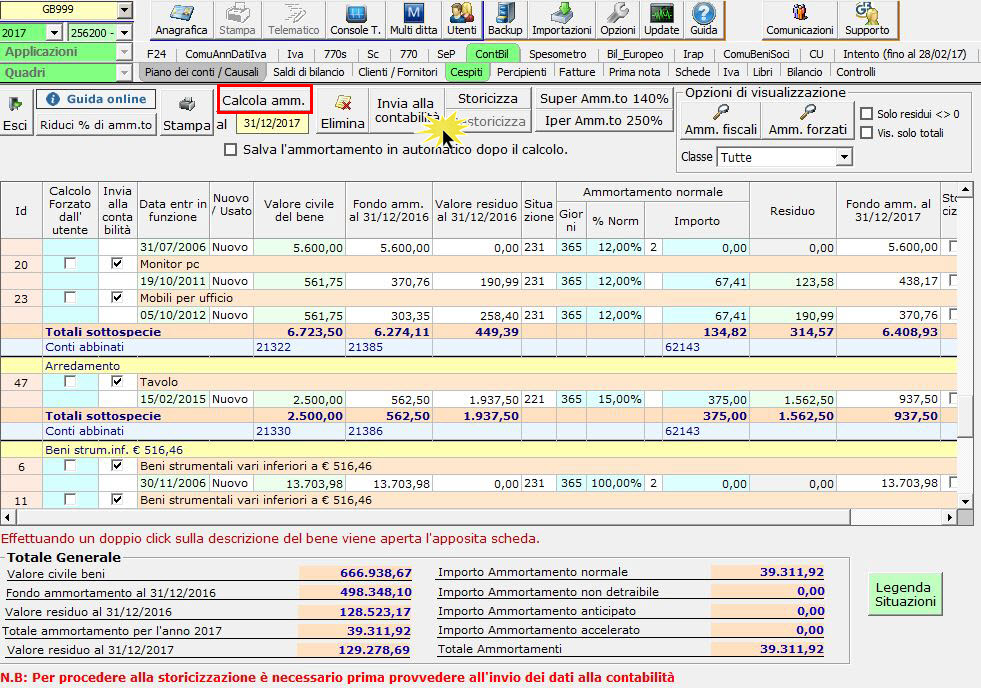
![]() In fase di predisposizione della dichiarazione dei redditi/Irap il software, tramite la gestione “Controlli” presente in contabilità, ricorda all’utente di calcolare, registrare e storicizzare gli ammortamenti sia dei beni materiali che immateriali, ai fini di un corretto riporto nei modelli fiscali.
In fase di predisposizione della dichiarazione dei redditi/Irap il software, tramite la gestione “Controlli” presente in contabilità, ricorda all’utente di calcolare, registrare e storicizzare gli ammortamenti sia dei beni materiali che immateriali, ai fini di un corretto riporto nei modelli fiscali.
LF/1

